Firefox, Chrome dan Internet Explorer adalah tiga layanan peramban yang paling banyak digunakan oleh pengguna internet di dunia.
Ketiganya mempunyai kelebihan dan kekurangan masing-masing, meskipun berbeda ternyata untuk urusan bookmark, history bahkan pengaturan aplikasi ketiganya bisa sejalan.
Saya sendiri mempunyai ketiga aplikasi tersebut walaupun lebih sering menggunakan Chrome. Tetapi di situasi-situasi tertentu, misalnya saat Chrome mendadak ‘ngambek’, biasanya saya memilih salah satu dari dua pilihan yang tersedia bisa Firefox atau IE. Jika kondisi ini yang Anda temui, pastinya Anda merasa kok ada yang berbeda, pastinya iya dong karena bookmark dan history yang tersedia tidak sama.
Info Menarik: Bolt Rilis Dua Perangkat Baru, Bolt Mobile Wi-Fi Slim dan Mobile Wi-Fi Max
Solusinya, lakukan import bookmark dan history supaya situs yang biasa Anda kunjungi dapat ditemukan di peramban baru. Dalam contoh kasus ini kita akan coba meng-import data bookmark yang ada di Chrome dan Internet Explorer ke peramban Mozilla Firefox.
- Jalankan peramban Firefox Anda, kemudian klik menu Bookmarks – Show All Bookmarks.
- Setelah muncul jendela baru klik Import and Backup kemudian klik Import Data from Another Browser.
Info Menarik: Bocoran Spesifikasi Nokia X2 Muncul Lagi, Kali Ini Lebih Detail
- Selanjutnya di jendela popup pilih peramban yang ingin Anda ambil data bookmark dan history-nya. Lalu klik tombol Next.
- Beri tanda centang pada opsi data yang ingin dimasukkan, kemudian lanjutkan dengan mengklik tombol Next.
- Dan selesai, kini data bookmark, history dan yang Anda pilih di langkah sebelumnya telah berhasil di-import ke peramban Firefox.
Tidak hanya di Firefox, Anda juga dapat melakukan hal yang sama di peramban lain. Misalnya meng-import data dari Firefox ke Chrome, hanya saja barangkali langkah-langkahnya akan berbeda.
Sumber gambar header Francesco Lodolo/Flickr.

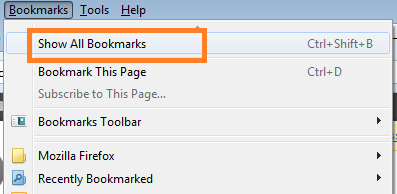
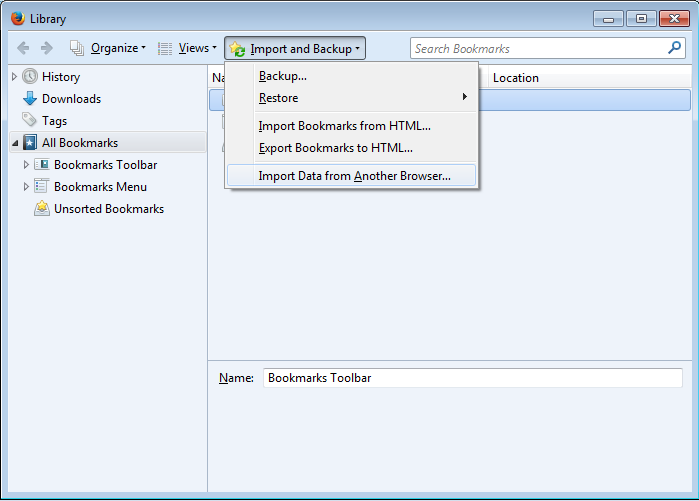
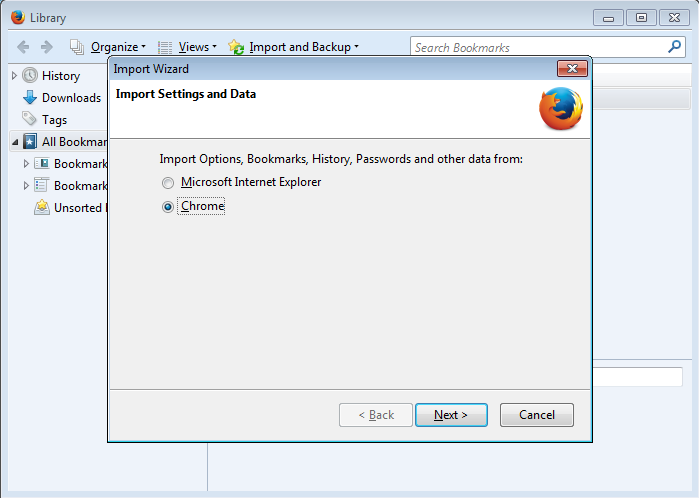
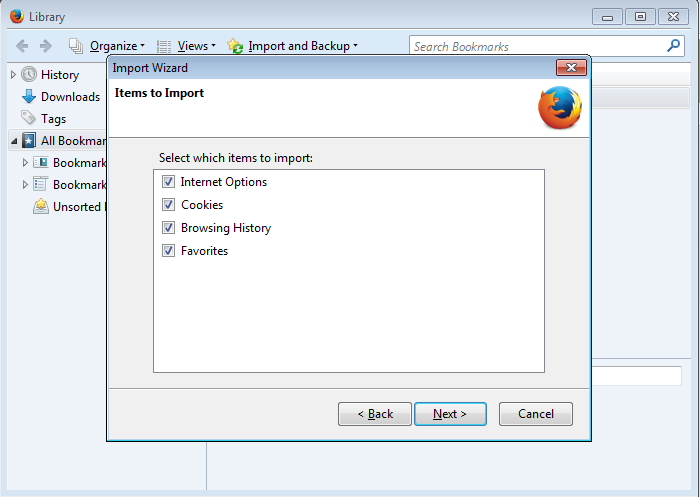
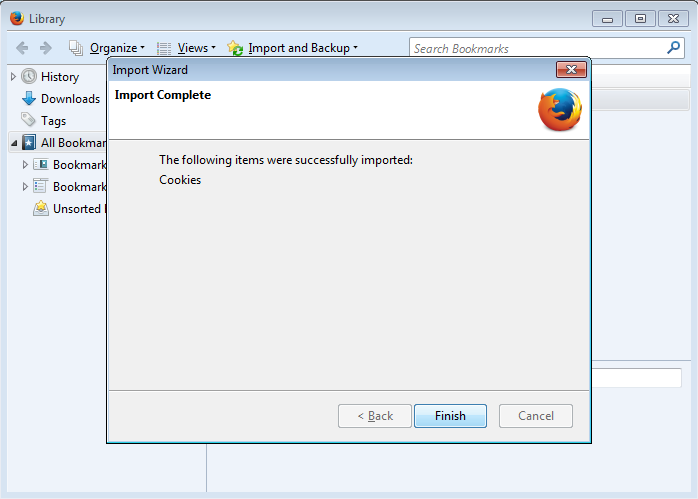








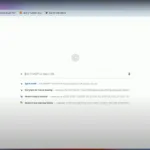

Thanks bro, sudah saya coba, and works